Jā, varbūt! Bet ir daudz nianšu un neskaidru punktu, kurus es aplūkošu šajā rakstā. Zemāk jūs atradīsit detalizētu atbildi uz jautājumu: "Vai klēpjdators var koplietot Wi-Fi?" Tā kā es jau esmu uzrakstījis daudzas detalizētas instrukcijas par šo tēmu, raksta tapšanas laikā es sniegšu saites uz detalizētām instrukcijām, ar kurām jūs varat konfigurēt interneta izplatīšanu, izmantojot Wi-Fi no sava klēpjdatora vai galddatora.
Tiem, kurus interesē, kā tas darbojas. Daži vārdi par pašu tehnoloģiju un to, kā viss tiek īstenots. Lai kaut kā paplašinātu Wi-Fi bezvadu tehnoloģijas funkcionalitāti, Microsoft ir izstrādājusi Virtual WiFi tehnoloģiju. Tas ir programmatūras apvalks (faktiski tikai Windows iebūvēta programma), kas var izveidot virtuālos Wi-Fi adapterus. Šeit klēpjdatorā vai datoram ir pievienots viens fizisks adapteris vai Wi-Fi modulis (citiem vārdiem sakot, dēlis). Un šis adapteris var, piemēram, izveidot savienojumu tikai ar Wi-Fi tīkliem. Un, pateicoties Virtual WiFi tehnoloģijai, Windows ir iespēja izveidot virtuālu Wi-Fi adapteri, kas darbosies neatkarīgi no galvenā (ar dažādiem iestatījumiem). Piemēram, viens pieņem Wi-Fi, bet otrs to izplata. Tā tas viss darbojas. Tā ir virtuālā WiFi tehnoloģija, kas ļauj izplatīt Wi-Fi no klēpjdatora bez maršrutētāja.
Sākot ar Windows 7, kļuva iespējams palaist virtuālo piekļuves punktu vienkāršā veidā (izmantojot noteiktas komandas). Nepieciešams tikai SoftAP atbalsts bezvadu tīkla adaptera draiverī. Kā liecina prakse, ar to nav problēmu. Lai gan retos gadījumos, kad virtuālo tīklāju neizdodas palaist, draivera atjaunināšana varētu palīdzēt.
Neskatoties uz to, ka internetu var izplatīt jūsu ierīcēs no klēpjdatora vai datora, šī Wi-Fi tīkla organizēšanas metode nekad neaizstās reālu maršrutētāju. Izmantojot maršrutētāju, viss ir daudz vienkāršāk, uzticamāk un stabilāk. Daudz vairāk funkciju un funkciju. Dažreiz uz laiku var izmantot virtuālo Wi-Fi tīklu, taču nav pilnīgi pareizi uzskatīt šo metodi par pilnīgu maršrutētāja aizstājēju. Labāk ir nopirkt lētāko maršrutētāju (vairāk par izvēli lasiet šajā rakstā). Tā ir labāk, tici man.
Kā jau rakstīju iepriekš, virtuālā WiFi tehnoloģija ir iebūvēta operētājsistēmā Windows 7 (izņemot sākotnējo versiju), Windows 8 un, protams, operētājsistēmā Windows 10. Starp citu, desmitajā versijā jau ir apvalks darbam ar šo funkciju, ko sauc par “Mobile Hot -plankums ". Pie tā mēs atgriezīsimies vēlāk.
Kas jums nepieciešams, lai koplietotu Wi-Fi no klēpjdatora?
Nekas īpašs. Klēpjdators ar iebūvētu darba Wi-Fi moduli (tas ir pieejams visos modeļos), vai stacionārs dators ar iekšēju vai ārēju Wi-Fi adapteri. Es par viņiem rakstīju šeit. Ir skaidrs, ka tam jābūt savienotam ar internetu. Ar kabeli vai izmantojot USB modemu. Ir iespējams arī izmantot klēpjdatoru kā atkārtotāju (pastiprinātāju). Tas nozīmē, ka tā saņems internetu, izmantojot Wi-Fi, un izplatīs to kā citu bezvadu tīklu.
Draiveris jāinstalē Wi-Fi adapterī. Tas ir, pats adapteris jāparāda ierīču pārvaldniekā. Wi-Fi vajadzētu darboties. Kā pārbaudīt? Ierīču pārvaldnieka cilnē "Tīkla adapteri" jābūt adapterim, kura nosaukumā ir "Bezvadu", "Wi-Fi", "802.11" vai "WLAN".

Tīkla savienojumiem sistēmā Windows 10 ir jābūt "Bezvadu tīkla savienojums" vai "Bezvadu tīkls".

Ja iestatījumos nav šo adapteru, instalējiet draiveri. Lejupielādējiet draiveri no klēpjdatoru ražotāja oficiālās vietnes vai paša adaptera. Un tikai jūsu modelim un instalētajai Windows versijai. Jums var būt noderīgs raksts par draivera instalēšanu Wi-Fi adapterī operētājsistēmā Windows 7 un atsevišķa instrukcija draivera instalēšanai operētājsistēmā Windows 10.
Noderīga informācija par šo tēmu ir rakstā: Draiveris Wi-Fi izplatīšanai no klēpjdatora.
Bet tas vēl nav viss. Jūs varat pārbaudīt, vai draiveris atbalsta SoftAP. Virtuālā piekļuves punkta palaišana. Kas mums nepieciešams, lai izplatītu internetu caur Wi-Fi tīklu no klēpjdatora.
Lai to izdarītu, palaidiet šo komandu komandrindā, kas darbojas kā administrators:
netsh wlan šovu braucēji
Rezultātam jābūt šādam (“Hosted Network Support” - “Yes”):

Ja jums tur ir "Nē", es iesaku mēģināt sākt piekļuves punktu. Ja tas nedarbojas, atjauniniet draiveri.
Windows 10 bieži saka "Hosted Network Support" - "Nē", taču klēpjdators lieliski izplata internetu, izmantojot mobilo tīklāju.
Mēs noskaidrojām, kas nepieciešams Wi-Fi tīkla izplatīšanai, jūs varat turpināt tieši konfigurēt un palaist pašu piekļuves punktu.
Kā sākt piekļuves punktu un izplatīt internetu bez maršrutētāja?
Ir trīs veidi:
- Komandu izmantošanaizpildāms komandrindā. Šī ir daudzpusīga metode, kas darbojas operētājsistēmās Windows 10, Windows 8 un Windows 7. Komandas ir vienādas. Vairumā gadījumu tā ir labākā izvēle. No mīnusiem: to ir grūti saprast (pēc manām instrukcijām tas ir viegli), un katru reizi, lai sāktu izplatīšanu, ir jāatver komandrinda. Bet arī šeit ir risinājums. Es jums pastāstīšu tālāk rakstā.
- Ar īpašu, trešo personu programmas... SoftAP palaišanai ir daudz bezmaksas un maksas programmu. Visas šīs programmas ir tikai čaulas, un tās izpilda tās pašas komandas, kuras jūs varat palaist pats, izmantojot komandrindu. Vienkārši programmās to var izdarīt, nospiežot pogas. Ar viņiem bieži rodas daudzas problēmas. Un, ja jūs nevarat sākt virtuālo tīklu, izmantojot komandrindu, visticamāk, tas nedarbosies, izmantojot programmu.
- Izmantojot mobilo karsto punktu... Tikai operētājsistēmā Windows 10. Šī ir atsevišķa funkcija parametros, ar kuru jūs varat izplatīt internetu ar dažiem klikšķiem. Ja jums ir operētājsistēma Windows 10 un internets nav caur PPPoE, es iesaku šo iespēju.
Un tagad sīkāk:
Universāls veids: izmantojot komandrindu
Piemērots visām Windows operētājsistēmām. Jums jāpalaiž komandrinda kā administratoram. Lai kontrolētu virtuālo Wi-Fi tīklāju, mums ir nepieciešamas tikai trīs komandas:
netsh wlan iestatīts hostedtīkla režīms = atļaut ssid = "mywi-fi" taustiņš = "11111111" taustiņšUsage = noturīgs - kur "mywi-fi" ir tīkla nosaukums un "11111111" ir parole. Jūs varat tos mainīt uz saviem. Mēs izpildām šo komandu tikai vienu reizi. Vai arī tad, kad jāmaina tīkla nosaukums vai parole.
netsh wlan start hostednetwork - sākt Wi-Fi tīkla izplatīšanu.
netsh wlan pārtraukt hostednetwork - pārtraukt izplatīšanu.
Kaut kas tamlīdzīgs:

Svarīgs punkts:
Pēc tīkla palaišanas noteikti atveriet publisko piekļuvi interneta savienojuma rekvizītos. Pretējā gadījumā klēpjdators izplatīs Wi-Fi tīklu, bet bez piekļuves internetam, pretējā gadījumā ierīces tam nepieslēgsies. Kā to izdarīt, es detalizēti parādīju rakstos par zemāk esošajām saitēm.
Detalizēti norādījumi:
- Kā koplietot Wi-Fi no klēpjdatora operētājsistēmā Windows 10
- Kā izplatīt internetu, izmantojot Wi-Fi, no klēpjdatora operētājsistēmā Windows 7
- Kā izplatīt Wi-Fi no klēpjdatora, ja internets tiek veikts, izmantojot USB modemu (3G / 4G)
- Interneta koplietošana, izmantojot Wi-Fi adapteri Windows 10 datorā
- Kā izveidot Wi-Fi tīklāju klēpjdatorā
Izvēlieties sev piemērotāku instrukciju un pielāgojiet to.
Problēmas un risinājumi:
- Izplatīts Wi-Fi no klēpjdatora, bet internets nedarbojas "Bez piekļuves internetam"
- Neizdevās palaist mitināto tīklu sistēmā Windows (kļūda: neizdevās palaist mitināto tīklu. Grupa vai resurss nav pareizajā stāvoklī, lai veiktu pieprasīto darbību.)
- Problēmas, atverot Wi-Fi interneta koplietošanu sistēmā Windows 10
Noderīga funkcija: automātiska Wi-Fi izplatīšanas sākšana, kad klēpjdators ir ieslēgts.
Izmantojot īpašas programmas
Kaut kas man nekad nepatika šis variants. Vieglāk jau ar komandu palīdzību. Bet veids darbojas, tāpēc jūs varat izmēģināt. Es iesaku šādas programmas: Virtuālais maršrutētājs, Virtuālā maršrutētāja pārslēgšana, Maryfi, Connectify 2016.

Es rakstīju ļoti detalizēti par šo programmu iestatīšanu rakstā: programmas Wi-Fi izplatīšanai no klēpjdatora. Tur jūs atradīsit detalizētas instrukcijas un visu nepieciešamo informāciju.
Tas var arī noderēt:
- Risinājums kļūdai "Nevar sākt virtuālo maršrutētāju plus" Virtual Router Plus
- Atsevišķi norādījumi programmas Virtuālais maršrutētājs konfigurēšanai.
Ar šo sakārtotu.
Windows 10 mobilā tīklāja funkcija
Ja jums ir instalēts ducis, es iesaku šo metodi. Ja jūs varat palaist. Vienkārši šī "karstā vieta" joprojām ir tas auglis 🙂
Tas atrodas parametros:
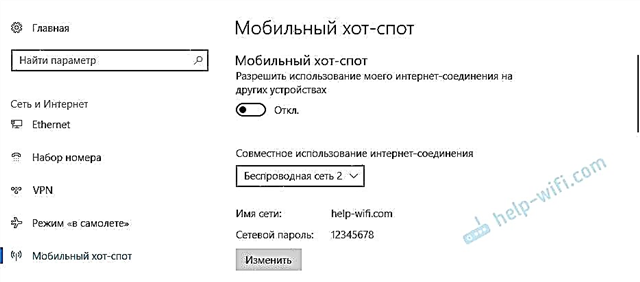
Tur viss ir ļoti vienkārši. Bet katram gadījumam mums ir detalizētas instrukcijas:
- Mobilā tīklāja iestatīšana operētājsistēmā Windows 10
- Ja mobilais tīklājs nedarbojas sistēmā Windows 10
- Hotspot konfigurēšana, izmantojot PPPoE savienojumu.
Šķiet, ka es apkopoju visus rakstus. Šī informācija jums būs pietiekama.
Secinājumi
Mēs esam noskaidrojuši, ka gandrīz katrs klēpjdators un dators var koplietot internetu, izmantojot Wi-Fi tīklu, ar citām ierīcēm. Tam nepieciešams tikai konfigurēts Wi-Fi adapteris. Tad pietiek sākt izplatīšanu vienā no veidiem un, atkarībā no izvēlētās metodes, atvērt publisku piekļuvi internetam. Pēc tam mūsu klēpjdators pārvēršas par maršrutētāju
Spriežot pēc citu rakstu komentāriem, šī funkcija ne vienmēr darbojas stabili un bez problēmām. Viss darbojas. Lai gan es izmantoju šo metodi tikai tad, kad rakstu instrukcijas par šo tēmu. Ja jums ir maršrutētājs, tad nav nepieciešams mocīt klēpjdatoru.
Visticamāk, jums joprojām ir daži jautājumi. Jautājiet viņiem komentāros, nevilcinieties 🙂











